安装手机卡怎么设置密码 手机SIM卡密码设置方法
日期: 来源:冰糖安卓网
在现代社会中手机已经成为我们日常生活中不可或缺的工具之一,随着手机的普及和功能的不断增加,我们的个人信息和数据也面临着越来越大的风险。为了保护手机中的重要数据,设置手机SIM卡密码成为了一项必要的安全措施。如何正确地设置手机SIM卡密码呢?在本文中我们将为大家介绍手机SIM卡密码的设置方法,以帮助大家更好地保护个人隐私和数据安全。
手机SIM卡密码设置方法
方法如下:
1.点击“设置”。
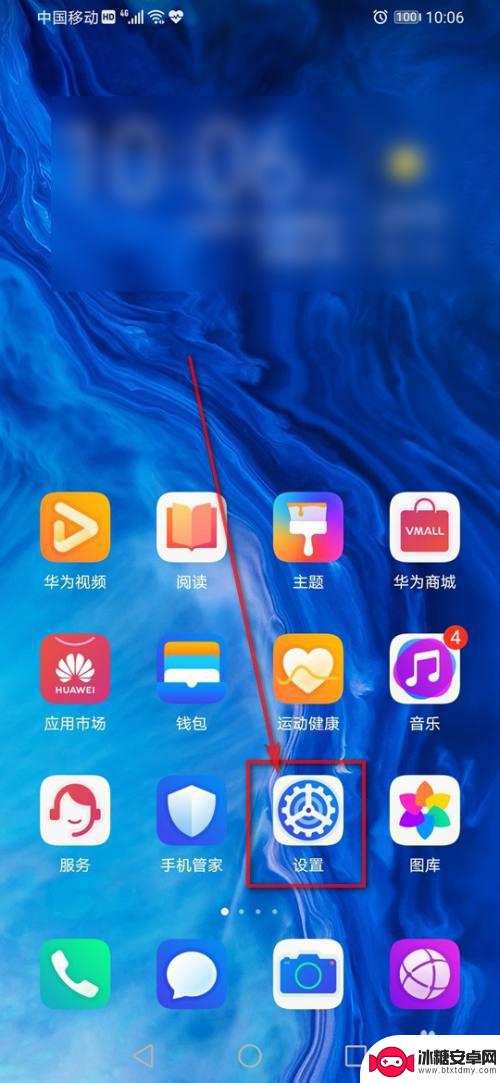
2.点击“安全”。
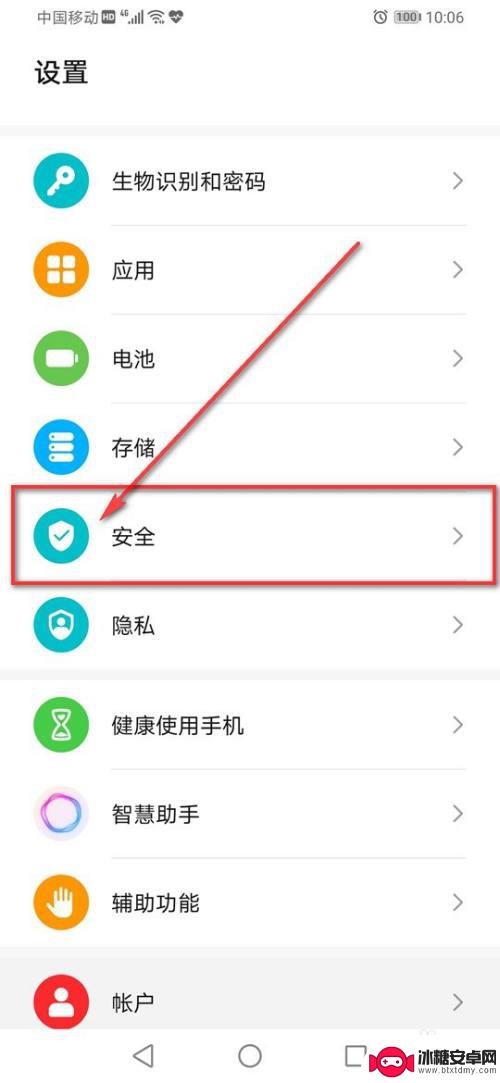
3.点击“更多安全设置”。
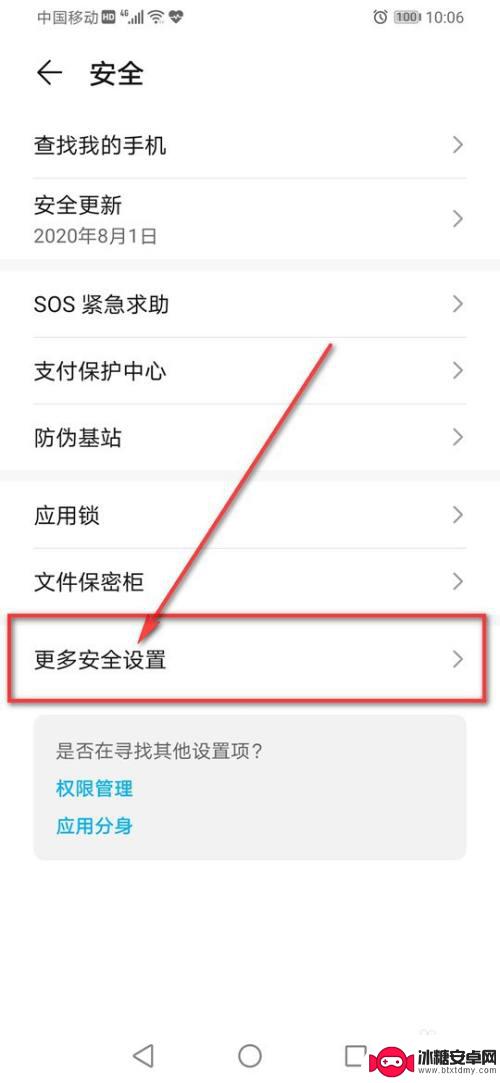
4.点击“加密和凭据”。
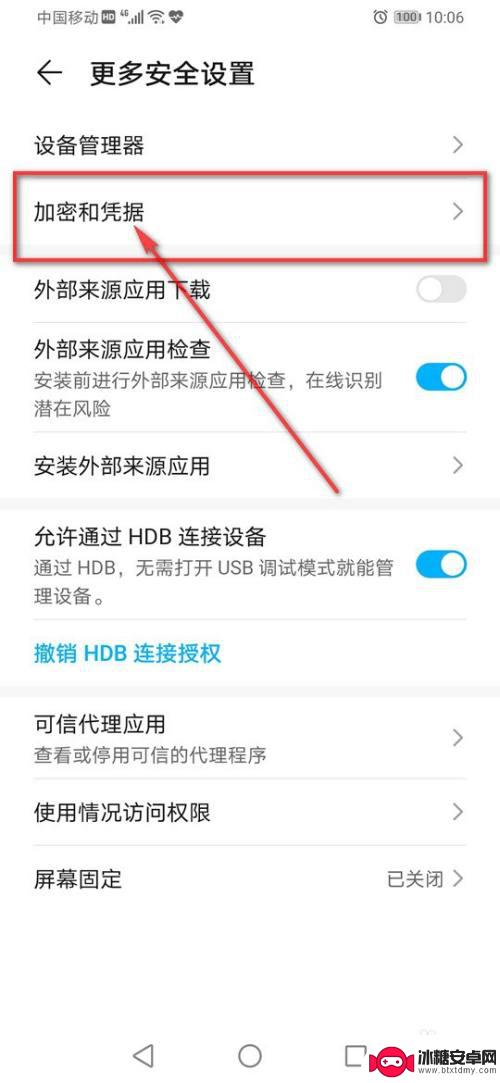
5.点击“设置 卡1 卡锁”。
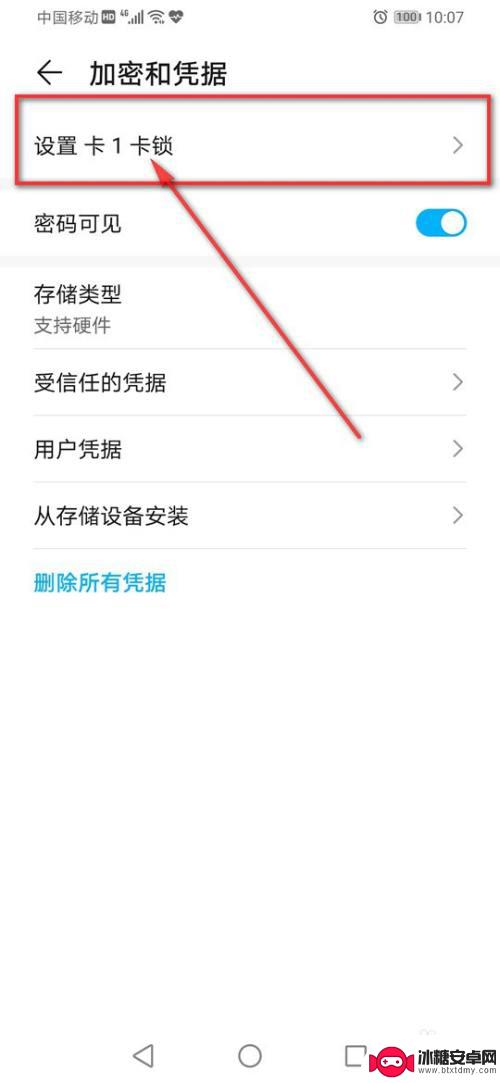
6.点亮“锁定SIM卡”旁的小滑块。
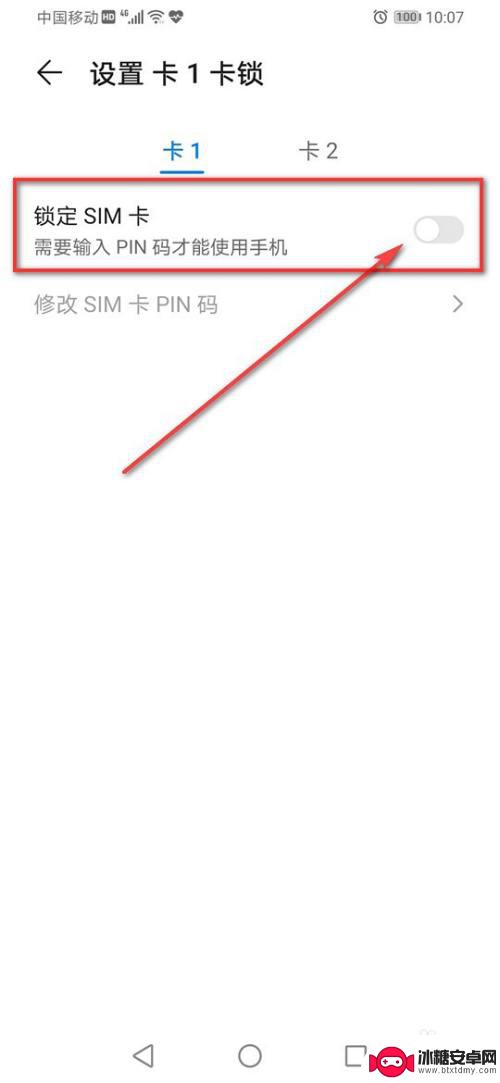
7.输入初始SIM卡密码(一般为:1234或0000),点击“确定”。
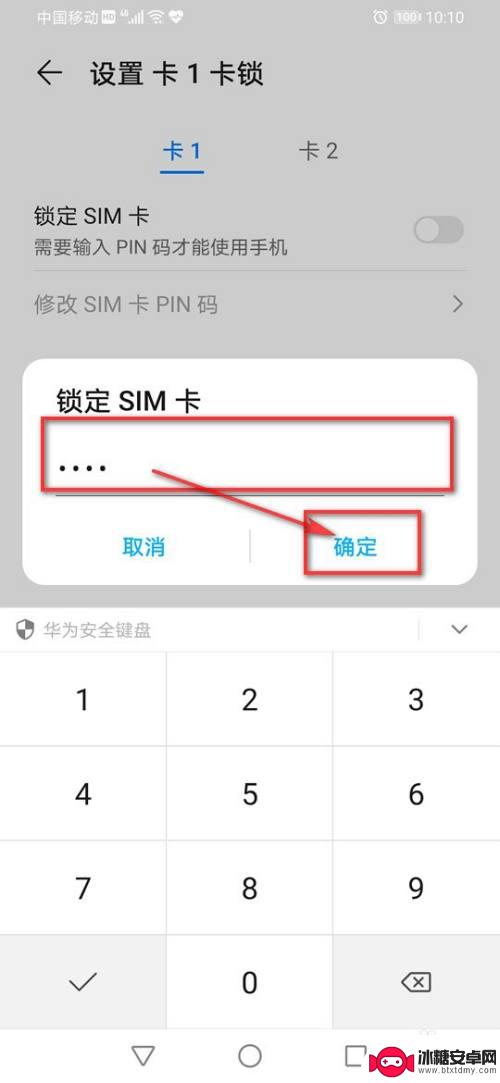
8.点击“修改SIM卡PIN码”。
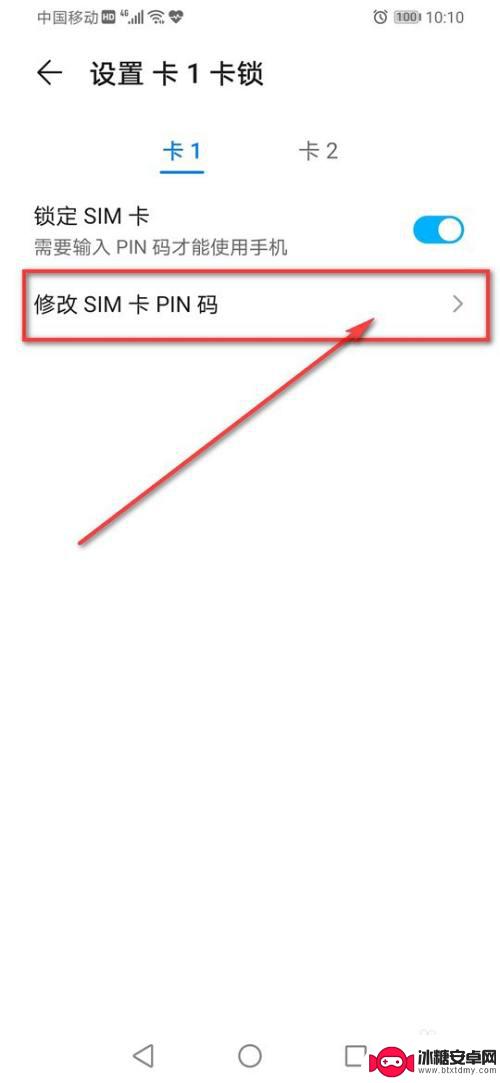
9.输入“旧SIM卡PIN码”,点击“确定”。
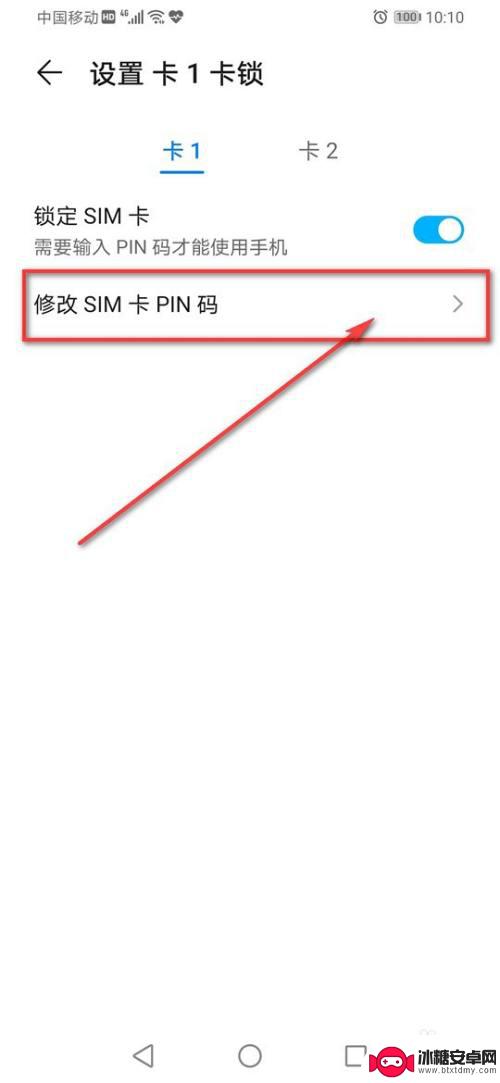
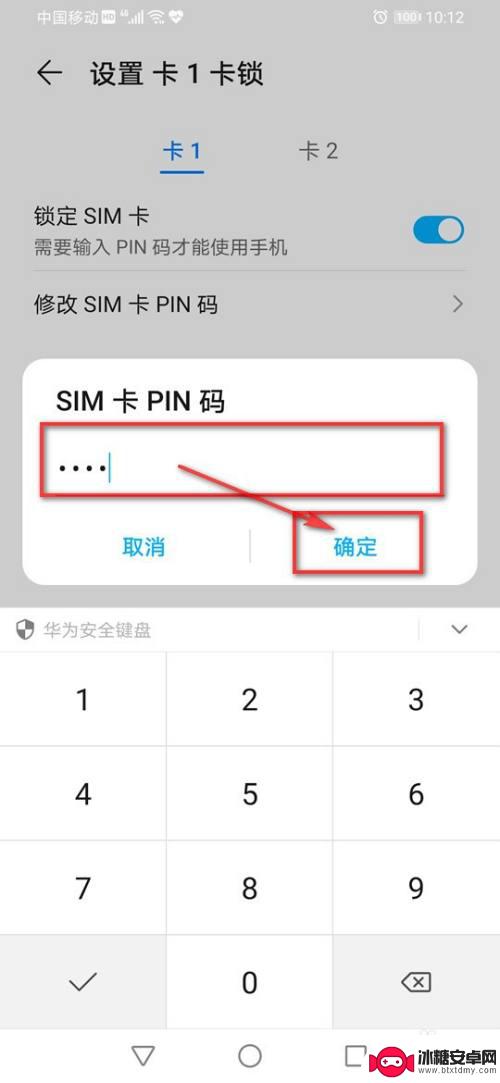
10.输入“新SIM卡PIN码”,点击“确定”。
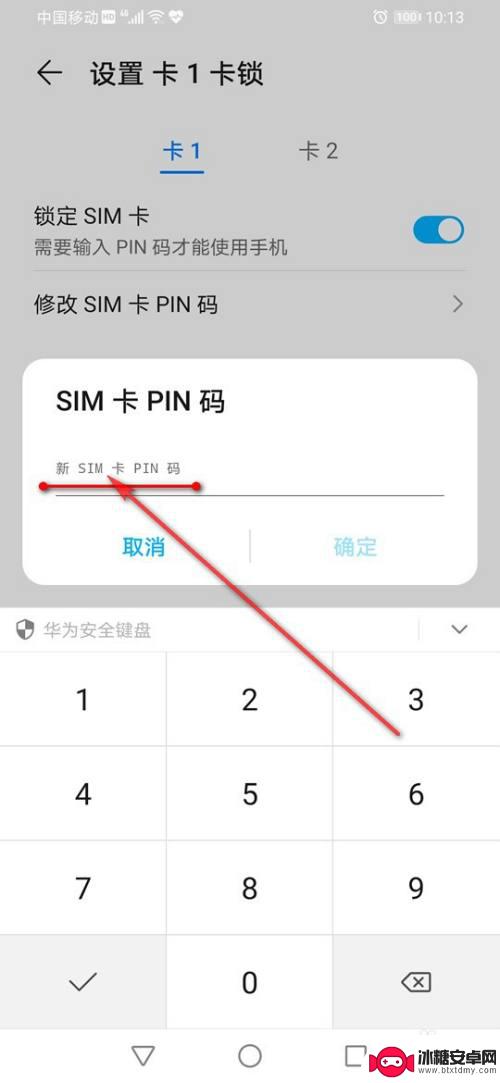
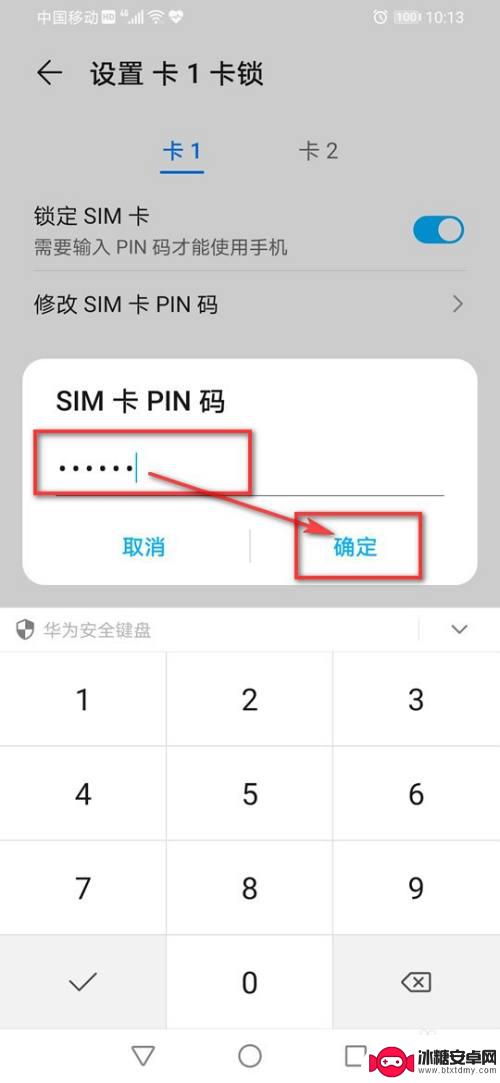
11.“重新输入新PIN码”确认,点击“确定”即可。
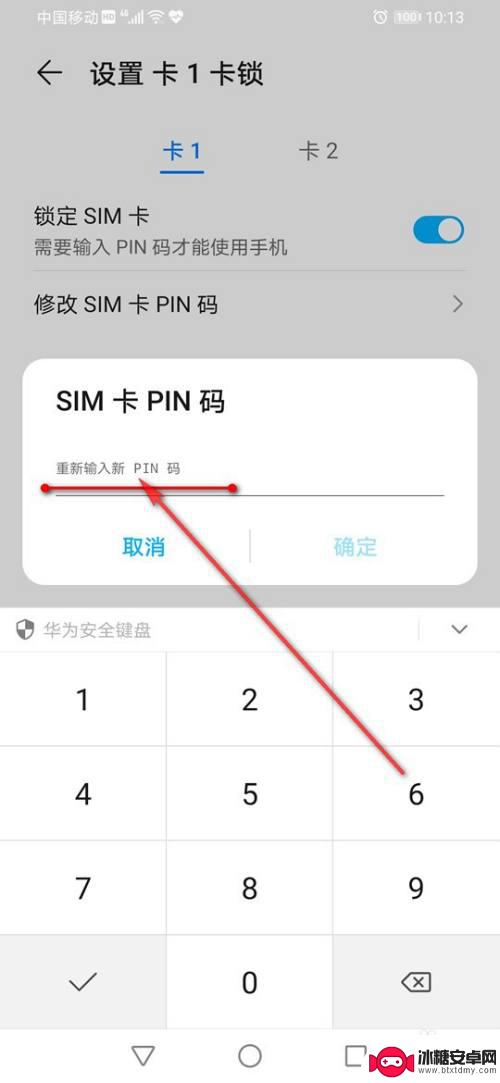
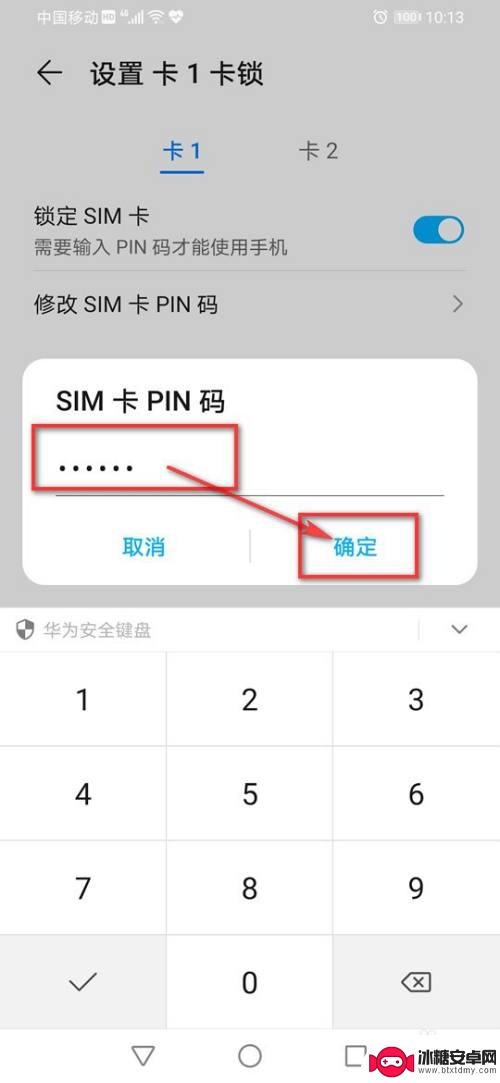
以上就是设置手机卡密码的全部内容,如果您遇到同样的问题,可以参考本文中介绍的步骤进行修复,希望对大家有所帮助。












